 チェックリスト
チェックリスト
管理者の設定
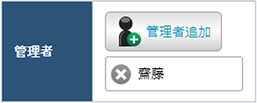
チェックリストの一部の機能(チェックリストの管理、選択肢管理)については、使用するには管理者権限が必要です。
使用可能な管理者をこちらで選択して設定します。
※ 「チェックリスト」は有料オプション機能となります。
分野の設定
チェックリストのカテゴリー分けに使用する分野を設定します。
現在登録中の分野の一覧が表示されます。
ドラッグアンドドロップで自由に並び替えることができます。
分野を一覧の別ページへ並び替えたい場合は、セレクトボックスから移動先のページを指定した上で「移動」を選択することで移動できます。
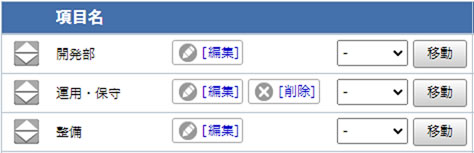
分野の追加
分野を新たに追加する場合は画面下部の[ 追加 ]を選択します。
新規分野の作成フォームに移動します。
登録する際の選択肢としての名称を記入してください。
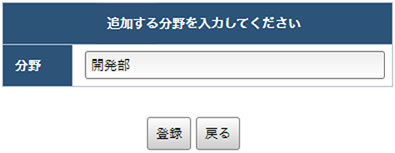
分野の編集
作成した分野を変更する場合は、リスト内の![]() を選択します。
を選択します。
分野の削除
作成した分野を削除する場合は、リスト内の![]() を選択します。
を選択します。
ユーザー側で使用中の分野を削除することはできません。
ユーザー側の設定で分野を変更してからこちらで削除してください。
選択肢設定
チェックリストのチェック方式を「 選択肢 」に設定した際に、こちらの選択肢設定で追加した選択肢の内容を、項目の選択肢として設定することができます。
現在登録中の選択肢設定の一覧が表示されます。
ドラッグアンドドロップで自由に並び替えることができます。
分野を一覧の別ページへ並び替えたい場合は、セレクトボックスから移動先のページを指定した上で「移動」を選択することで移動できます。

選択肢の追加
選択肢設定を新たに追加する場合は画面下部の[ 追加 ]を選択します。
新規選択肢設定の作成フォームに移動します。
登録する際の内容を設定してください。
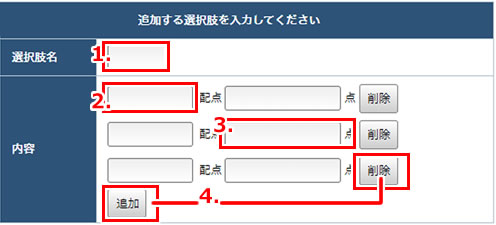
| 1. | 選択肢の管理用の名称を設定します。
こちらで設定した名称は、チェックボックスのチェック方式設定時にセレクトボックスに表示されるようになり、選択できます。 |
|---|---|
| 2. | 選択肢の項目名を記入します。
下記の配点と対応させる必要があるため、入力が必須です。 |
| 3. | 選択肢を選んだ際の配点を設定します。
こちらの項目は100以下の半角数字で入力してください。 |
| 4. | 選択肢を追加する際に選択してください。
追加した項目を削除する場合は選択肢欄右の[ 削除 ]を選択してください。 |
分野の編集
作成した選択肢を変更する場合は、リスト内の![]() を選択します。
を選択します。
分野の削除
作成した選択肢を削除する場合は、リスト内の![]() を選択します。
を選択します。
ユーザー側で使用中の選択肢を削除することはできません。
ユーザー側の設定で選択肢を変更、もしくはチェック方式を変更してからこちらで削除してください。